coreldraw怎么添加网格线_coreldraw添加网格线教程
- 王林转载
- 2024-04-07 10:07:171477浏览
php小编百草为您带来CorelDRAW怎么添加网格线教程。CorelDRAW是一款专业矢量绘图软件,它提供了丰富的工具和功能,方便用户进行各种设计和排版工作。在进行绘图时,网格线是很有用的参考工具,可以帮助用户更加准确地绘制图形。在CorelDRAW中添加网格线非常简单,本文将为大家详细介绍该操作步骤,希望对大家有所帮助。
1、首先打开CorelDRAW,新建一个页面。
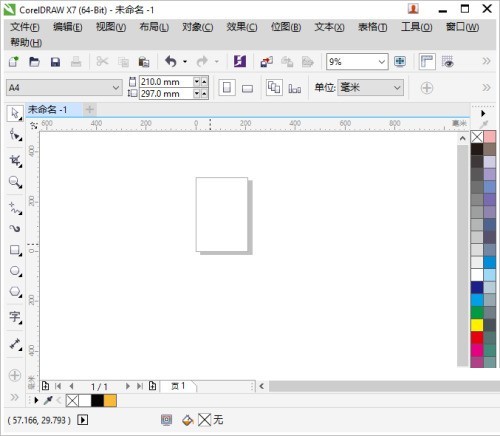
2、然后在页面状态栏上点击一下【显示网格】图标,如下图。
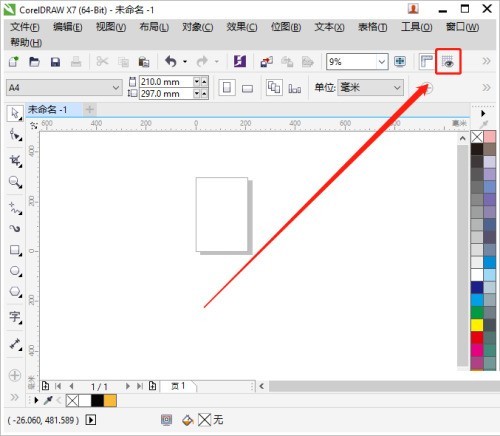
3、最后CorelDRAW页面上就出现网格线啦。
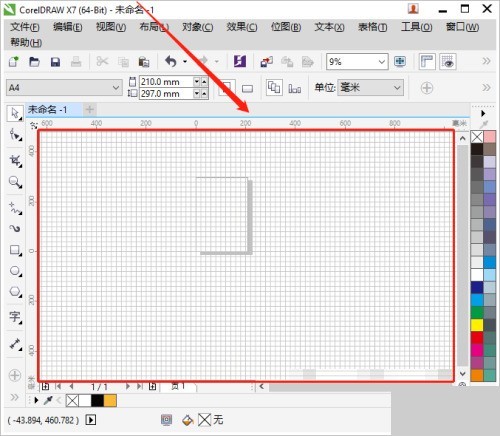
以上是coreldraw怎么添加网格线_coreldraw添加网格线教程的详细内容。更多信息请关注PHP中文网其他相关文章!
声明:
本文转载于:zol.com.cn。如有侵权,请联系admin@php.cn删除

